Internet Explorerの保護モードとは?:Tech TIPS(2/2 ページ)
●拡張保護モードの有効化
Windows 8/8.1/Windows Server 2012/R2向けのIE10/IE11(および64bit版のWindows 7/Windows Server 2008 R2向けのIE10/IE11)では、従来の「保護モード」に加えて、さらに「拡張保護モード」という機能も用意されている。
Windows 8/8.1では「Windowsストアアプリ」という新しいプロセスモデルが導入されたが、これを動作させるために用意されたのが拡張保護モードである。
このモードでは、通常の保護モードよりもさらに権限が制限されたプロセス環境(AppContainer環境)が用意され、その中でIEの拡張機能が動作するので、より安全性が高くなっている。ただしIEの一部の処理が64bitプロセスになるので、64bitアドオンが必要となる。だが32bitのアドオンしか用意されていない場合は(64bitに対応したアドオンが利用できない場合は)、そのコンテンツは動かなくなるので、注意が必要だ(もっとも、64bitでは余計なアドオンが動作しない分、少し安全になるともいえる)。
拡張保護モードの詳細については以下のサイトを参照していただきたい。
- 「IE10 & IE11 : 拡張保護モードの実態」(マイクロソフト IEサポートチームブログ)
- 「デスクトップ IE の拡張保護モード」(マイクロソフトMSDNサイト)
この拡張保護モードはデフォルトではオフになっているが、より安全性を高めたい場合はオンにしてもよい(ただし64bitアドオンがないために、動作しないコンテンツも増える)。
なお、最初にリリースされたIE11では拡張保護モードは有効になっていたが、ユーザーからのフィードバックなどに基づき、現在では拡張保護モードを無効にする修正プログラムが2013年11月12日にリリースされている(詳細は上のブログ記事参照)。
拡張保護モードをオンにするには、[インターネット オプション]画面で[詳細設定]タブを開き、拡張保護モードの設定をオンにする。
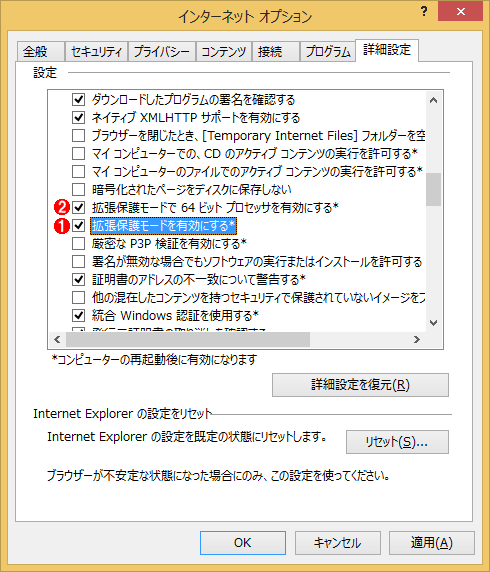 拡張保護モードを有効にする
拡張保護モードを有効にするWindows 8/8.1/Windows Server 2012/R2向けのIE10/IE11では、通常の保護モードに加えて、さらにセキュリティを高める拡張保護モードも用意されている。なおWindowsストアアプリ版のIEでは常に拡張保護モードは有効になっており、設定画面は用意されていない。この拡張保護モードは、64bit版のWindows 7/Windows Server 2008 R2向けのIE10/IE11にも存在するが、これらのOSにはAppContainerがないので少し意味が異なる。拡張保護モードと64bitチェックボックスの組み合わせの意味については、前掲のブログ記事を参照のこと。
(1)拡張保護モードが利用可能な場合はこのチェックボックスが表示されているので、オンにするとよりセキュアなAppContainerでIEのプロセスが動作するようになる。
(2)これは64bit版のWindows 8.1/Windows Server 2012+IE 11環境でのみ設定可能なオプション。オンにすると、IEの作成する子プロセスが64bitになり、オフにすると32bitになる。IE10の場合は、拡張保護モードをオンにすると、子プロセスは常に64bitになる。
拡張保護モードが有効になっていると、Webページのプロパティ画面は次のように表示される。
●保護モードのために正しく動作しない場合
保護モードのために閲覧できないサイトがあったり、ファイルのダウンロードが失敗するなどの問題が生じた場合は(まずは「互換表示機能」などを試してから、それでもだめなら)、インターネットオプション画面の[セキュリティ]タブで、[信頼済みサイト]に該当するサイトを追加登録するとよいだろう(インターネットゾーンの保護モードを無効化するというのは極力避けること)。
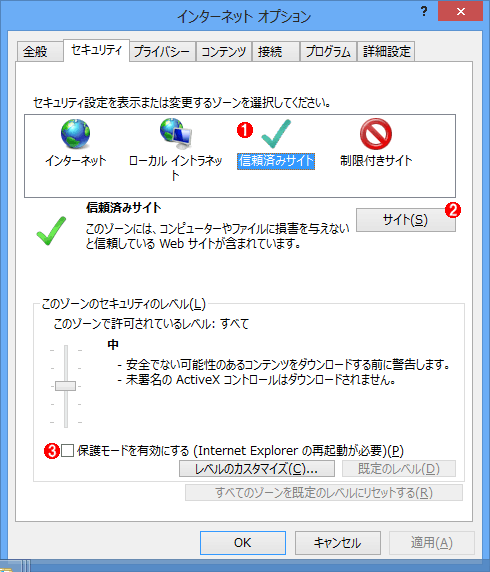 信頼済みサイトへの追加
信頼済みサイトへの追加保護モードのために動作しないサイトなどがある場合は、信頼済みサイトへ追加する。もちろん、そのサイトが十分信用できる場合に限るし、「https://〜」でないサイトは追加しないのが望ましい。インターネットゾーンで保護モードを無効にする、というのは極力避けること。
(1)信頼済みサイトを選択する。
(2)これをクリックしてサイトを追加する。
(3)このゾーンでは、デフォルトでは保護モードは無効になっている。
●保護モードが無効になる条件
IEの保護モードを有効にしていても、次のような状況では保護モードが無効になる。つまり制限が緩くて、多くの権限を持ったままIEの拡張機能などが動作するので、注意していただきたい。
- UAC(ユーザーアカウント制御)を無効にしている場合
- 管理者権限でIEを起動している場合(IEのアイコンを右クリックし、[管理者として実行]している)
- ローカルのHTMLファイルをブラウズしている場合
■この記事と関連性の高い別の記事
Copyright© Digital Advantage Corp. All Rights Reserved.

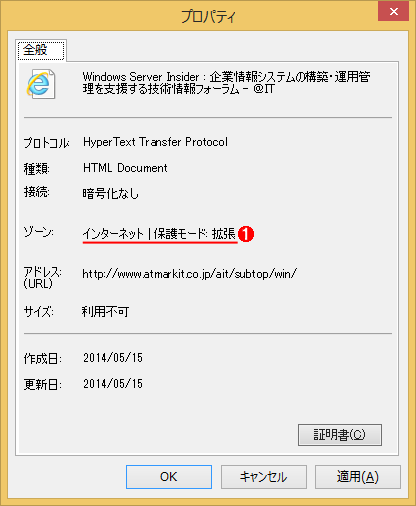 拡張保護モードが有効な場合のプロパティ画面
拡張保護モードが有効な場合のプロパティ画面



